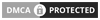Membuat Flat Shadow di Photoshop
flat shadow itu adalah bayangan yang lurus dan membentuk bayangan dari suatu objek, kalu kita perhatikan contoh flat shadow ada pada logo HUT kemerdekaan indonesia yang ke 70, dan yang lainnya seperti di aplikasi android
Steps :
- Buka photoshop
- buat kanvas baru dengan ukuran terserah
- Ubah background dengan warna cerah dan segar
- Tuliskan text dengan mengaktifkan text tool dan gunakan warna putih
- Duplicate Layer dengan menekan CTRL+J dan ganti warna menjadi warna hitam, di langkah ini kita akan membuat bayangannya. ganti nama layer menjadi "bayangan"
- Yang namanya bayangan, selalu berada di bawah / dibelakang objek. letakkan layer bayangan dibawah layer text
- Karena kita ingin bayangan menghadap secara diagonal, maka kita harus memindah 1 kebawah lalu 1 kekanan Sehingga bayangan ada di samping kiri bawah text.
tekan CTRL + T lalu Tekan panah bawah lalu panah kiri (atau sebaliknya)
- bayangannya hanya satu, maka kita harus menduplikat layer bayangan sesuai dengan transformasi yang telah di terapkan. tekan CTRL + ALT + SHIFT + J Berulang kali sampai bayangan terlihat memanjang
- setelah kita duplikat, gabungkan semua layer bayangan dengan cara pilih semua layer bayangan dan tekan CTRL + E